
Estem segurs que molts dels presents ja sabeu de sobres com realitzar aquest canvi de nom del vostre Mac, però segur que d'altres ja no se'n recorden. És possible també que vegis que en soy de Mac ja n'hem parlat en anteriors ocasions, Però sempre és bo refrescar la memòria i que els nous usuaris trobin aquest tipus de tutorials senzills i sobretot pràctics.
Per a la majoria de nosaltres la compra d'un Mac és una despesa important i per això quan el tenim a casa el primer que volem fer és gaudir-lo a l'màxim. En moltes ocasions no reparem en la configuració inicial i és per això que si després volem canviar el nom de l'equip o configurar algunes coses, hem de recórrer a les Preferències de sistema.
El lloc a Preferències del sistema
Bé, anem a l'embolic. El que hem de fer és obrir les Preferències de sistema i accedir a la carpeta Compartir. Sí, sembla que aquest no seria el menú més indicat per canviar el nom del nostre equip (que podria anar en general) però porta aquí molts anys.
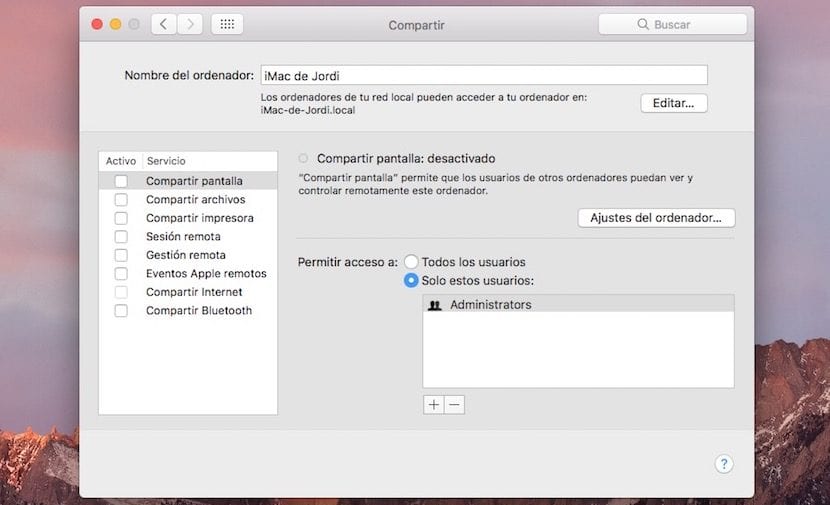
En aquest mateix menú és en el qual anem a veure el nom actual del nostre equip, en el meu cas iMac de Jordi i en el qual hem d'escriure el nou nom. És senzill, fàcil i ràpid, el problema sol estar relacionat amb la ubicació d'aquesta opció que és complicada de trobar a l'inici. Per això aconsellem a tots els usuaris que s'acaben de comprar un Mac o que pensen fer-ho en un futur proper, que naveguin pels menús de Preferències el sistema i d'aquesta forma descobreixes detalls com aquest que és simplement per poder canviar el nom de l'equip.